Cara Memperbaiki Pemain QuickTime Tidak Berfungsi pada Mac OS X
"Saya baru sahaja mendapati bahawa fail MOV yang diambil dengan iPhone saya tidak lagi diputar di QuickTime, bagaimana menyelesaikan masalah ini?" QuickTime Player adalah pemain video yang telah dipasang pada Mac. Walaupun ada versi untuk PC, Apple telah menghentikannya. Namun, sebilangan pengguna melaporkan perkara itu QuickTime Player tidak berfungsi. Itu mungkin disebabkan oleh masalah keserasian codec, perisian yang lapuk atau nama fail yang salah dan banyak lagi. Bagaimanapun, artikel ini akan memberitahu anda penyelesaian terbaik untuk menyelesaikan masalah ini dengan cara anda sendiri.

Bahagian 1: Alternatif Terbaik untuk Pemain QuickTime
QuickTime Player bukan satu-satunya cara untuk menonton fail video di Mac dan PC. Pemain Video Percuma FVC, sebagai contoh, adalah alternatif mudah alih untuk QuickTime. Ia berfungsi dalam talian dan tidak mempunyai had dalam pemutaran video.
Ciri Utama Alternatif Terbaik untuk Pemain QuickTime
- 1. Sokong hampir semua format video, seperti MP4, MOV, AVI, dll.
- 2. Mengoptimumkan kualiti video semasa bermain dalam talian.
- 3. Tiada iklan, tanda air, pendaftaran, pembayaran atau had lain.
Cara Bermain Video tanpa Pemain QuickTime
Langkah 1: Lawati https://www.free-videoconverter.net/free-video-player/. Klik Main sekarang butang untuk memuat turun pelancar.

Langkah 2: Apabila pelancar muncul, klik pada Buka fail butang dan tambahkan video tidak akan dimainkan di QuickTime Player. Selepas memuat naik video, video akan mula dimainkan dalam talian.

Langkah 3: Terdapat beberapa butang di bahagian bawah untuk membantu anda mengawal main balik, seperti maju cepat, mundur, mengambil gambar, menyesuaikan kelantangan dan banyak lagi. Sekiranya anda ingin mendapatkan kawalan yang lebih maju, pergi ke bar menu atas.

Bahagian 2: 5 Penyelesaian untuk Memperbaiki Pemain QuickTime Tidak Berfungsi
Penyelesaian 1: Tukar Nama Fail
Nama fail video merangkumi dua bahagian, nama dan peluasannya. Sambungan fail memberitahu jenis video yang disimpan. Ia juga memberitahu anda media player apa yang harus digunakan untuk membuka video. Walau bagaimanapun, terdedah kepada pengubahsuaian. Hasilnya, Pemain QuickTime tidak akan berfungsi pada video dengan nama fail yang tidak tepat. Oleh itu, anda harus menyemak dan membetulkan nama fail video apabila QuickTime Player tidak berfungsi.
Penyelesaian 2: Kemas kini Perisian
QuickTime Player adalah bahagian dari Mac. Setiap kali Apple mengeluarkan kemas kini baru, ia akan memperbaiki beberapa bug dan memperkenalkan ciri baru. Sekiranya Pemain QuickTime tidak berfungsi kerana ketinggalan zaman, mungkin sudah waktunya untuk mengemas kini perisian anda.
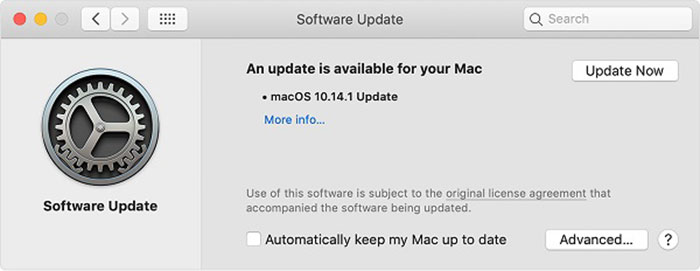
Langkah 1: Pergi ke epal menu, pilih Keutamaan Sistem dan pilih Kemas kini Perisian. Sekarang, sistem akan mencari kemas kini yang tersedia.
Langkah 2: Klik pada Mengemas kini sekarang butang jika kemas kini tersedia. Kemudian pemasangan akan bermula.
Langkah 3: Apabila kemas kini perisian selesai, MacBook anda akan dimulakan semula. Kemudian buka Pemain QuickTime dan cuba mainkan video lagi.
Penyelesaian 3: Ubah Keutamaan
Sekiranya Pemain QuickTime tidak berfungsi setelah mengemas kini, anda boleh mencuba memperbaikinya dengan menyesuaikan pilihan.
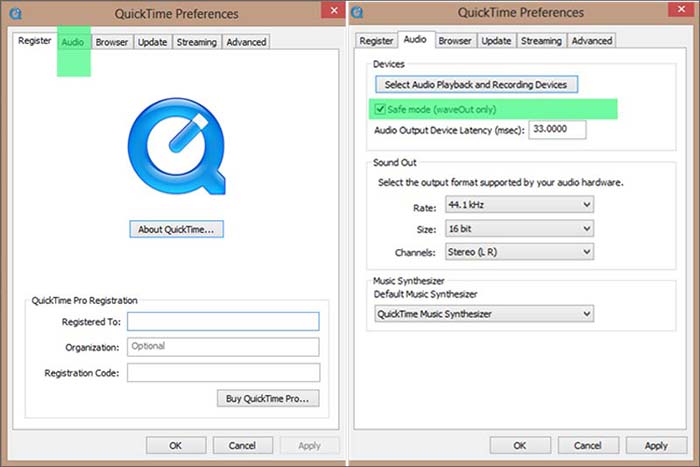
Langkah 1: Jalankan QuickTime Player, klik Edit menu dan pilih Keutamaan untuk membuka 、 dialog Preferensi QuickTime.
Langkah 2: Pergi ke Audio tab, dan tandakan kotak di sebelah Safe mode.
Langkah 3: Klik okey butang dan sahkannya. Sekarang, cuba mainkan video di QuickTime untuk memeriksanya.
Penyelesaian 4: Membaiki Kebenaran Disk
Kadang-kadang QuickTime Player tidak berfungsi dan berhenti tanpa diduga. Dalam kebanyakan kes, ini kerana masalah perisian. Kebenaran Disk Pembaikan terbina dalam dapat membantu anda menyelesaikan ralat.
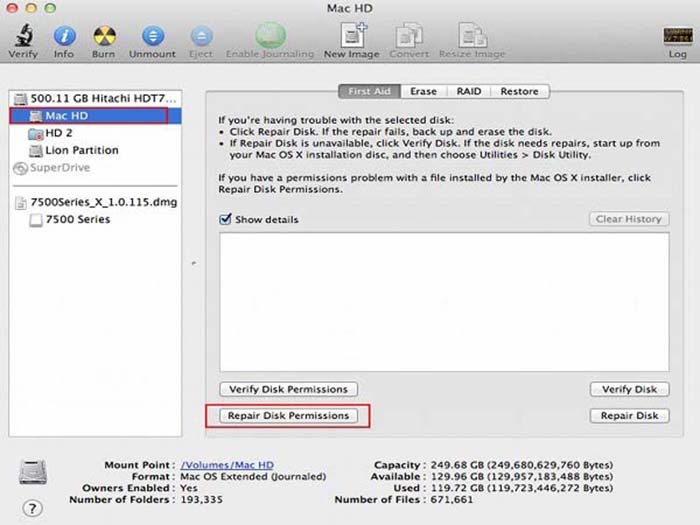
Langkah 1: Apabila Pemain QuickTime berhenti tanpa diduga, buka Utiliti Cakera aplikasi dari anda Permohonan folder.
Langkah 2: Pastikan memilih kelantangan but yang menyimpan sistem Mac dan aplikasi terbina dalam. Pergi ke Pertolongan Cemas tab di sebelah kanan dan klik Membaiki Kebenaran Disk butang.
Langkah 3: Tunggu proses selesai dan mulakan semula Pemain QuickTime anda. Sekarang, ia mesti berfungsi seperti biasa.
Penyelesaian 5: Tukarkan Codec Video
QuickTime Player tidak menyokong semua format video. Itulah sebabnya QuickTime Player tidak berfungsi pada video anda. Penukar Video Dalam Talian Percuma FVC dapat membantu anda menyelesaikan masalah ini dengan mudah dan cepat.
Ciri-ciri Utama Penukar Video Terbaik untuk QuickTime
- 1. Tukar video ke dalam talian tanpa pendaftaran atau had lain.
- 2. Sama sekali percuma dan senang digunakan.
- 3. Padamkan video anda setelah menukar selesai.
Cara Menukar Video untuk Dimainkan dalam QuickTime
Langkah 1: Buka https://www.free-videoconverter.net/free-online-video-converter/ di penyemak imbas anda apabila QuickTime Player tidak berfungsi kerana codec video. Tekan Tambah Fail untuk Tukar butang untuk mendapatkan pelancar.

Langkah 2: Seterusnya, klik Tambah fail butang pada pelancar untuk memuat naik fail video. Kemudian pilih format video yang disokong oleh QuickTime Player di bahagian bawah, seperti MP4 atau MOV.

Langkah 3: Klik pada Tukarkan butang untuk mula menukar fail video. Apabila selesai, muat turun hasilnya dan buka dengan QuickTime Player.
Bahagian 3: Soalan Lazim mengenai QuickTime Tidak Berfungsi
Adakah Apple masih menyokong QuickTime?
Ya dan tidak. Apple menyokong Pemain QuickTime pada komputer Mac. Berkaitan dengan QuickTime Player untuk PC, Apple telah menghentikan sokongan sejak tahun 2017.
Adakah semua komputer Mac mempunyai QuickTime?
QuickTime tersedia untuk semua komputer Apple Mac dan kini dipasang sebagai standard pada model yang lebih baru. Walau bagaimanapun, jika anda mempunyai Mac yang lebih lama, anda boleh memasang versi terbaru dari laman web rasmi Apple.
Mengapa rakaman skrin iPhone QuickTime Player tidak berfungsi?
Pertama, sambungkan iPhone anda ke Mac dengan kabel Lightning dengan betul. Kemudian buka QuickTime Player dan pilih Rakaman Filem Baru bukannya Rakaman Skrin Baru. Kemudian tetapkan iPhone anda sebagai Kamera dan Mikrofon sumber dan mula merakamnya dengan menekan Rekod butang. Klik di sini untuk belajar cara merakam skrin dengan audio menggunakan QuickTime.
Kesimpulannya
Artikel ini telah membincangkan cara menyelesaikan masalah bahawa QuickTime Player tidak berfungsi pada Mac. Sebagai pemain media terbina dalam, QuickTime mudah digunakan dan merangkumi beberapa fungsi bonus. Namun, pelbagai kesalahan sering berlaku. Pertama, anda boleh cuba menyelesaikan masalah ini dengan penyelesaian yang disyorkan. Sekiranya masalah berlanjutan, anda boleh mencuba pemain alternatif, seperti Pemain Video Percuma FVC. Sekiranya anda menghadapi masalah lain dengan QuickTime, tinggalkan mesej di bawah catatan ini dan kami akan membalasnya secepat mungkin.



 Video Converter Ultimate
Video Converter Ultimate Perakam Skrin
Perakam Skrin



